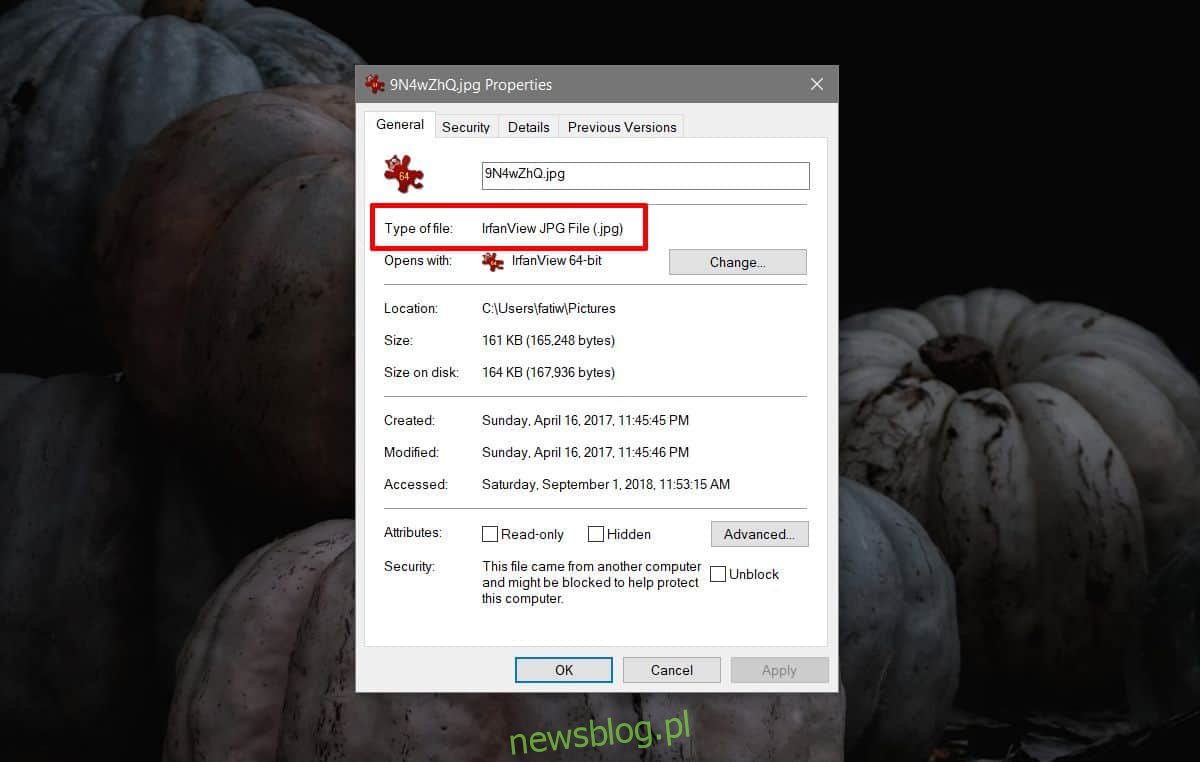Windows 10 pozwala ustawić dowolną wybraną aplikację jako domyślną aplikację do otwierania określonego typu pliku. W niektórych przypadkach, na przykład w przeglądarce, będzie ona nieustannie próbowała wypchnąć Edge jako lepszą opcję, ale w przypadku innych typów plików i aplikacji nie napotkasz dużego oporu. Oczywiście ustawienia domyślne aplikacji często się resetują, a czasami nie można ich całkowicie ustawić. W takim przypadku zawsze możesz ustawić skojarzenie aplikacji pliku z poziomu wiersza polecenia.
OSTRZEŻENIE SPOILERA: Przewiń w dół i obejrzyj samouczek wideo na końcu tego artykułu.
Skojarzenie aplikacji plików
Aby ustawić skojarzenie aplikacji plików z poziomu wiersza polecenia, potrzebujesz uprawnień administracyjnych. Pierwszą rzeczą, którą musisz zrobić, jest znalezienie rozszerzenia pliku dla pliku, dla którego chcesz ustawić domyślną aplikację. To jest dość łatwe; otwórz Eksploratora plików do lokalizacji, w której znajduje się plik.
Kliknij plik prawym przyciskiem myszy i wybierz Właściwości z menu kontekstowego. Na karcie Ogólne zobaczysz sekcję „Typ pliku”, która informuje o rozszerzeniu pliku.
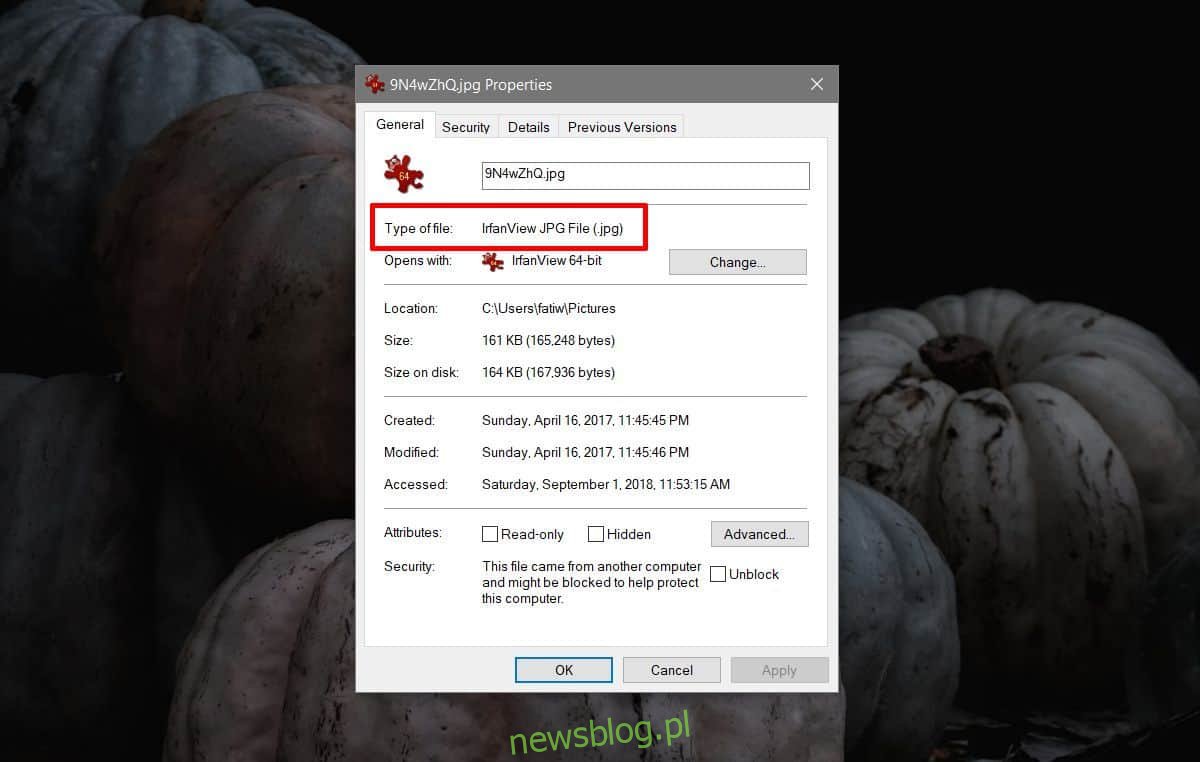
Otwórz wiersz polecenia z uprawnieniami administratora i uruchom w nim następujące polecenie.
Składnia
assoc .fileextension
Przykład
assoc .html
To polecenie zwróci typ pliku, którym jest plik. Ten wynik jest potrzebny do wykonania polecenia, aby ustawić skojarzenie aplikacji pliku. Na poniższym zrzucie ekranu typ pliku zwrócony przez polecenie to „htmlfile”.
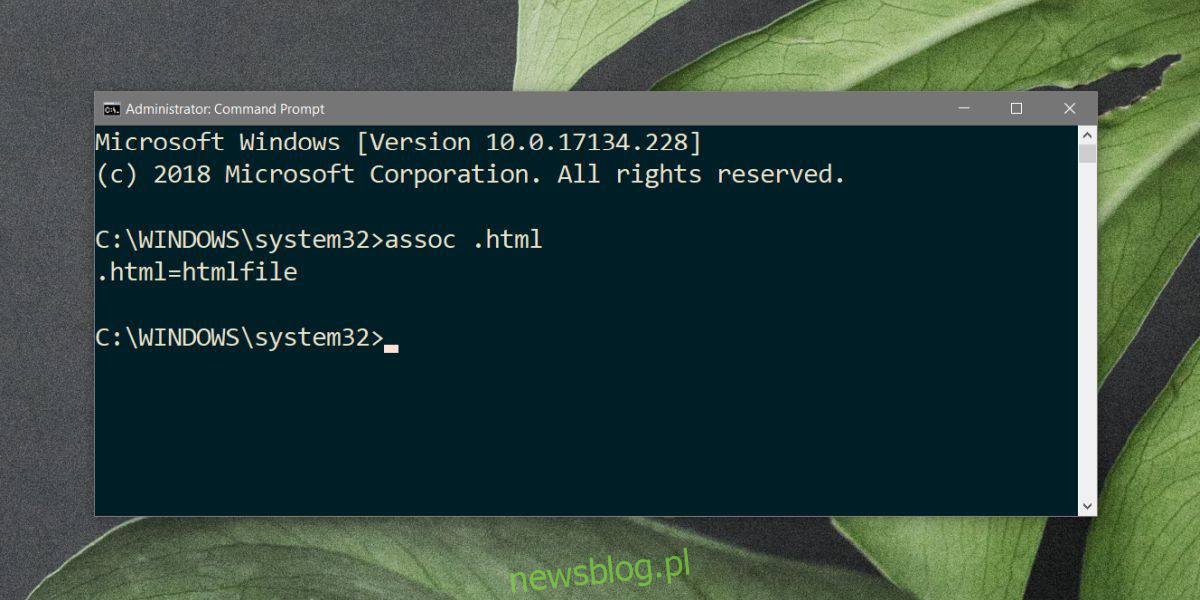
Następnie znajdź bezwzględną ścieżkę do pliku EXE aplikacji, którą chcesz skojarzyć z typem pliku. Uruchom następujące polecenie.
Składnia
ftype File Type="absolute-path-to-application" "%1"
Przykład
ftype htmlfile="C:Program Files (x86)GoogleChromeApplicationchrome.exe" "%1"
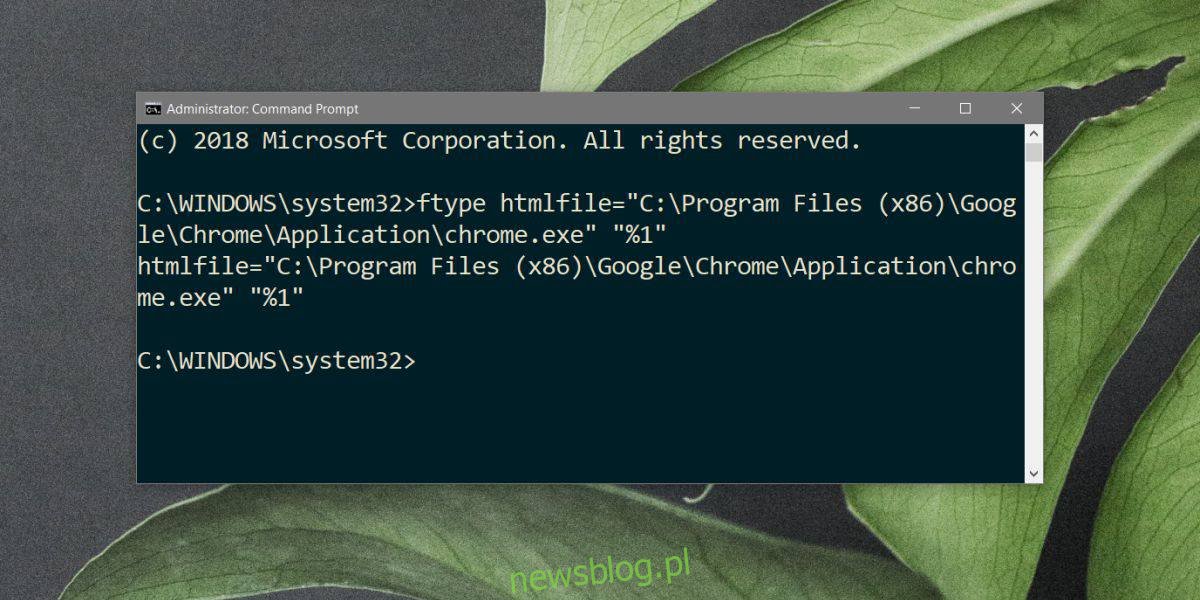
Jeśli skojarzenie aplikacji plików zostanie ustawione pomyślnie, wiersz polecenia zwróci następujący komunikat.
File Type="absolute-path-to-application" "%1"
Od tego momentu system Windows 10 będzie używać ustawionej aplikacji do otwierania typu pliku, który jest z nią powiązany. Ta metoda nie gwarantuje, że skojarzenia plików nie można zresetować ani że żadne inne aplikacje nie mogą go zmienić.
Błąd w systemie Windows 10 może spowodować zresetowanie skojarzenia aplikacji pliku. Podobnie, jeśli zainstalujesz nową aplikację, która może również otwierać ten sam typ pliku, i ustawisz ją jako domyślną aplikację dla wszystkich takich plików, ustawione przez Ciebie skojarzenie aplikacji zostanie zerwane.
Jeśli chcesz to zrobić w swojej przeglądarce, aby Cortana nie wysyłała wyszukiwań w Internecie do Edge, ta metoda nie zadziała. Potrzebujesz aplikacji o nazwie EdgeDeflector, aby przekierowywać żądania wysyłane z Edge do Chrome lub Firefox. Jeśli używasz innej przeglądarki, wypróbuj Search Deflector.